 |
|
||
|

|

|
|||||||
| ROMs y desarrollo LG Nexus 5X ROMs y desarrollo LG Nexus 5X |
 |
|
|
Herramientas |
|
#1
|
||||
|
||||
|
Instalar actualizaciones rom stock siendo root+bootloader abierto
Buenos a todos, este es mi primer tutorial y lo hago recopilando la info que he encontrado para realizarlo por mi mismo, cualquier crítica será bien recibida ya que ayudará a mejorar.
Importante!!!: Si decides realizar el proceso que indico a continuación te haces responsable de cualquier fallo que pueda provocar en el móvil aunque lo sigas al pie de la letra, eximiendome a mi de cualquier responsabilidad, ya que simplemente agrupo, traduzco y comparto una información recopilada en un proceso que a mi me ha funcionado y que podría contener errores o falta de información por omisión. Si no sabes cómo recuperar el móvil medinte una copia de seguridad, no lo hagas. La fuente original de este proceso es la guía para principiantes de Heisenberg en xda: http://forum.xda-developers.com/nexu...nners-t3206930 Este proceso es una actualización "sucia" pero como cualquier proceso puede salir mal, por lo que recomiendo hacer una copia de seguridad de los datos persnales para no perder nada, tanto como del sistema operativo por si saliese mal. Yo lo he realizado siendo root y con el bootloader abierto, desconozco si funciona sin ser root, ya que el bootloader abierto sí es necesario. 1-Lo primero de todo es descargarte el Android SDK, con la versión más actualizada de fastboot, puedes hacerlo en: http://developer.android.com/sdk/index.html#download Entra y baja hasta el final, con descargar el "SDK tools package" (la que no requiere instalación "not installer") para tu sistema operativo es suficiente. Instálalo (o descomprímelo si descarga la versión que no requiere instalación) en una carpeta que localices facilmente, una vez hecho esto entra dentro de SDK\android-sdk-windows y abre SDK manager.exe, ahí necesitarás marcar las palomillas: Tolls> Android SDK Tools, Android SDK Plataform-tools Extras>Android Support Library, Google USB Driver Para lo que vamos a hacer es suficiente, puedes desmarcar si hay algo más marcado para que el proceso sea más rápido, clicka en instalar y espera que complete. Aparecerán ahora nuevas carpetas dentro de la carpeta donde descomprimiste SDK, dentr de una de ellas llamada aparecera fastboot.exe y adb.exe, tenlos localizados ya que nos harán falta. Para confirmar que todo va bien, con el movil en modo depuración (aunque si estás aqui es porque eres root y demás y ya lo tendras) conectalo y dentro de dicha carpeta plataform tools con sifht pulsado clicka boton derecho y selecciona abrir vetana de comandos aqui, ahora escribe "adb version" pulsa intro y la consola te devolvera el numero de versión. Escribe ahora "adb devices" el movíl te pedira confirmación de si da acceso a depuración a dicho equipo, aceptamos y en la consola aparecerá el número de serie del teléfono. 2-Ahora vamos a descargar la actualización completa de la imagen de fabrica que queremos instalar desde: https://developers.google.com/androi...s/images#shamu Buscando nuestro terminal y descargando la última. 3-Descomprimimos el archivo descargado que se llamará bullhead-xxxxxx-factory-xxxxxxxx (siendo las x variables de cada actualización) dentro de una carpeta que en está guia llamaremos C:\bullhead\. Dentro de nuestra carpeta al descomprimir se creará otra llamada bullhead-xxxxxx (siendo las x variables de cada actualización) 4-Vamos a crear ahora otra carpeta dentro de C:\bullhead\ llamada "images", de tal forma que dentro de la carpeta bullhead veremos dos carpetas "bullhead-xxxxxx" e "images" cuyas rutas serán C:\bullhead\images\ y C:\bullhead\bullhead-xxxxxx\ 5-Entramos en C:\bullhead\bullhead-xxxxxx\ seleccionamos los archivos: "bootloader-bullhead-bullhead-xx.xx.img" "radio-bullhead-bullhead-xx.xx.img" y los movemos a la carpeta C:\bullhead\images\. 6-Volvemos dentro de C:\bullhead\bullhead-xxxxxx\ donde encontraremos un zip llamado "image-bullhead-xxxxxx" el cual descomprimiremos en la carpeta C:\bullhead\images\, ahora dentro de esa carpeta debemos verificar que tenemos los siguientes archivos: "android-info.txt" "boot.img" "bootloader-bullhead-bullhead-xx.xx.img" "cache.img" "radio-bullhead-bullhead-xx.xx.img" "recovery.img" "system.img" "userdata.img" "vendor.img" 7-Una vez verificado que la creación de carpetas y descompresiones es correcta verificando que están los archivos citados conectamos el movil, encendido, en modo depuración activada. 8- Vamos a la carpeta plataform-tools donde antes indicamos que estaban los archivos fastboot y adb, y con shift pulsado y dando boton derecho abrimos consola de comandos aqui, y escribimos en la consola: adb reboot bootloader El movil se reiniciará y entrará en el bootloader 9- A continuación, y sin cerrar la consola, vamos introduciendo en ella cada linea de las que aparecen a continuación en el mismo orden, sin saltarnos ninguna y sin tocar nada ni desconectar el móvil mientras se este realizando el proceso de cada una (Sabemos que ha terminado cuando la consola nos deja volver a escribir, alguna tarda un poquito pero el proceso es rápido): fastboot flash bootloader C:\bullhead\images\bootloader-bullhead-bullhead-xx.xx.img fastboot reboot-bootloader fastboot flash radio C:\bullhead\images\radio-bullhead-bullhead-xx.xx.img fastboot reboot-bootloader fastboot flash boot C:\bullhead\images\boot.img fastboot erase cache fastboot flash cache C:\bullhead\images\cache.img fastboot flash recovery C:\bullhead\images\recovery.img fastboot flash system C:\bullhead\images\system.img fastboot flash vendor C:\bullhead\images\vendor.img 9-Cuando el último comando finalice, el proceso de actualización ha terminado, en este proceso no se pierden los datos de usuario pero si el custom recovery y el root, aunque el bootloader sigue abierto, por lo que con nexus root tolkit, por ejemplo podes rotear y flashera el twrp facil y rapidamente sin perder nada. Muévete por las opciones del bootloader con las teclas de volúmen y cuando ponga start u off pulsa el boton de encendido para iniciar el movil o apagarlo y ya arrancar. Gracias a XDA y Heisenberg por currarse ese pedazo de tutorial del que intentaré ir trayendo cosillas si consideráis que mi trabajo es correcto! Quedo a vuestra disposición para dudas, añadir, modificar o eliminar cualquier cosa, un saludo! |
| Los siguientes 5 usuarios han agradecido a AdrianCif su comentario: | ||
|
|
|
#2
|
||||
|
||||
|
Gran curro, se agradece! Yo he recibido hoy el cacharro y he estado leyendo por xda
Al parecer hay un programilla que te hace todas estas cosas con unos clicks, podéis echarle un vistazo también, yo mañana me pondré con él Sent from my Nexus 5X using Tapatalk |
|
#3
|
||||
|
||||
|
Para esta labor concreta no he encontrado nada, pero si lo encuentras coméntalo por aquí para agrupar todos los métodos!
|
|
#4
|
||||
|
||||
|
El Nexus Root Toolkit de Wug's hace todo lo que quieras, es super sencillo de manejar y es automatizado. Siempre lo he usado en mis antiguos nexus y nunca me he preocupado de nada, en 15 min terminal actualizado , root y recovery.
Lo que si tenéis que instalar bien son los drivers del Nexus 5x. http://forum.xda-developers.com/nexu...2-1-0-t3258492
__________________
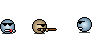
|
|
#5
|
||||
|
||||
|
Yo tambien he usado siempre el Toolkit de Wugfresh, sobre todo cuando la lío y quiero dejarlo stock para empezar desde 0.
El tema es q intenté usarlo con el 5X al darme error el kernel phasma, y al meter la imagen de fabrica y al final tuve q dejarlo stock borrando todo, supongo q habría algun problema con las particiones o algo asi. En todo caso, si el OP quiere añadir esto al tuto: fastboot flash recovery twrp-x.x.x.x-xxx.img Una vez hecho esto y con el TWRP, se puede reiniciar a recovery y desde ahi flashear supersu y kernel alternativo (incluso xposedarm.zip en caso de usarlo) para arrancar con todo puesto. |
|
#6
|
||||
|
||||
|
Yo tambien he usado siempre el Toolkit de Wugfresh, sobre todo cuando la lío y quiero dejarlo stock para empezar desde 0.
El tema es q intenté usarlo con el 5X al darme error el kernel phasma, y al meter la imagen de fabrica y al final tuve q dejarlo stock borrando todo, supongo q habría algun problema con las particiones o algo asi. En todo caso, si el OP quiere añadir esto al tuto: fastboot flash recovery twrp-x.x.x.x-xxx.img Una vez hecho esto y con el TWRP, se puede reiniciar a recovery y desde ahi flashear supersu y kernel alternativo (incluso xposedarm.zip en caso de usarlo) para arrancar con todo puesto.  Enviado desde mi Nexus 5X mediante Tapatalk |
|
#7
|
||||
|
||||
|
Alguien sabe cuales son los pasos para el xposed en el android 5x??
|
|
#9
|
||||
|
||||
|
Justo ayer metí la última actualización en sucio sin problemas.
Antes de reiniciar, twrp, y flashear supersu, kernel y xposed y listo. Por cierto, si flasheais xposed por primera vez, aseguraos antes de haber desactivado el NFC, o algunas apps de sistema entrarán en FC constante. Enviado desde mi Nexus 5X mediante Tapatalk |
|
#10
|
||||
|
||||
|
Yo para actualizar me descargo la imagen completa y descomprimo, edito el bat de la instalacion y le quito el parametro -w para que no haga wipe. Guardo y ejecuto el bat, tarda un rato pero y es bastante facil , no se si sera ortodoxo.
un saludo |
|
#11
|
||||
|
||||
|
El otro proceso es para meter kernel y demas mods directamente antes del primer arranque. |
 |
 Estás aquí
Estás aquí
|
||||||
|
||||||